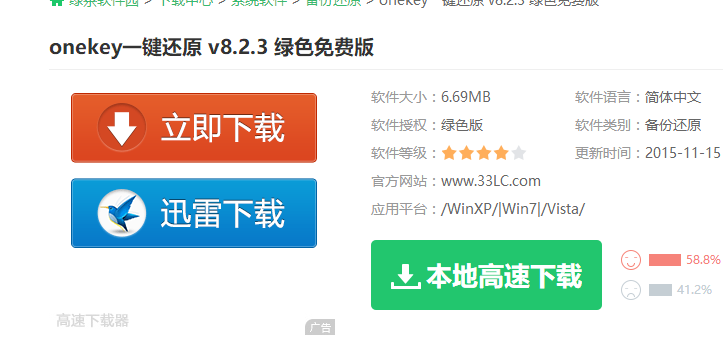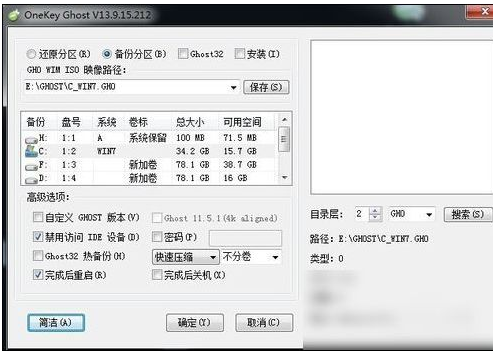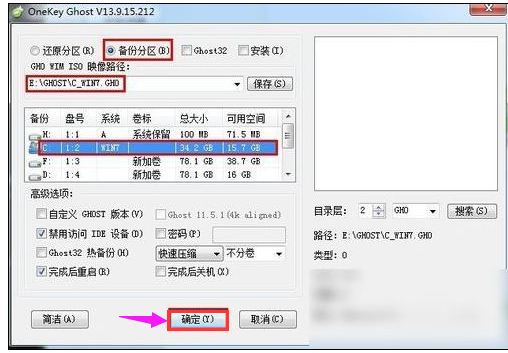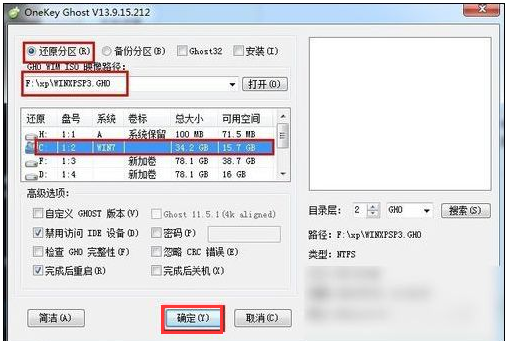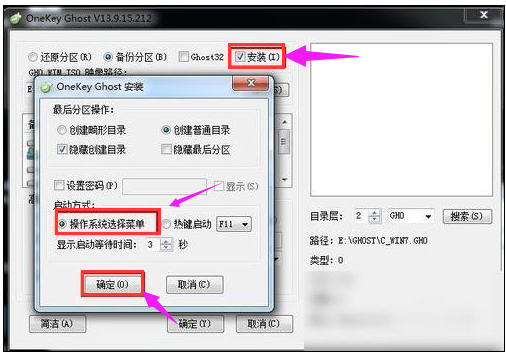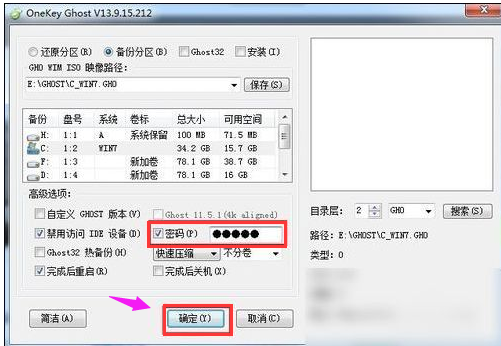一键还原工具如何还原,小编告诉你如何还原
很多朋友在电脑出现问题的状况下,就想到了重装系统。其实一键还原会比较好的,但是很多用户拿到了一键还原系统软件之后,却不知道怎么用,接下来就让我们一起来看看一键还原工具怎么一键还原,不知道的用户来看看。
一键还原工具如何还原
工具系统软件图解1
双击启动onekey,如果是要备份C盘,需要选中”备份分区“, 编辑备份文件的保存路径, 选中需要备份的盘符,比如说要备份的是C盘
工具系统软件图解2
还原系统系统软件图解3
如果需要做的操作是还原C盘。这个时候,您需要选中”还原分区“, 编辑”GHO WIM ISO映像路径",选中当初备份的镜像文件,选中C盘, 点击“确定”
还原系统系统软件图解4
如果需要安装onekey Ghost ,可以选中“安装”选项,便可以设置在开机启动时显示onekey Ghost.
还原系统系统软件图解5
为了保证自己备份后的文件的安全性,可以选中“密码”选项,便可以设置密码,保证系统或者分区文件的安全性。
一键还原系统软件图解6
以上就是一键还原工具的操作了。
相关文章
- 研习win10怎么一键还原系统?
- 小编详解老毛桃一键还原教程
- Windows一键还原方法
- 电脑系统如何一键还原,小编告诉你电脑系统一键还原的操作
- 电脑怎么一键还原,小编告诉你怎样还原电脑系统
- 一键备份还原系统,小编告诉你电脑怎么一键备份还原系统
- 联想笔记本一键还原,小编告诉你怎么使用联想电脑一键恢复
- 使用一键还原精灵,小编告诉你如何使用一键还原精灵
- 电脑一键还原,小编告诉你win7电脑如何一键还原
- 一键修复,小编告诉你电脑怎么一键还原系统
- 展示win10电脑一键还原教程
- 如何一键还原,小编告诉你win8如何一键还原系统
- 怎么一键还原,小编告诉你怎样还原电脑系统
- 联想一键还原,小编告诉你联想笔记本怎么一键还原
- 如何一键还原系统,小编告诉你联想笔记本如何一键还原系统
- 华为笔记本一键还原怎么使用
热门教程
win11关闭windows defender安全中心的四种方法
2Win11如何关闭Defender?Windows11彻底关闭Defender的3种方法
3win10不显示视频缩略图的两种解决方法
4win10关闭许可证即将过期窗口的方法
5win11任务栏怎么显示网速?win11任务栏显示实时网速的方法
6win11怎么切换桌面?win11切换桌面的四种方法
7win11忘记pin无法开机的三种最简单办法
8安装NET3.5提示0x800f0950失败解决方法
9Win11移动热点不能用怎么办?移动热点不工作怎么办?
10Win11如何打开预览窗格?Win11显示预览窗格的方法
装机必备 更多+
重装教程
大家都在看